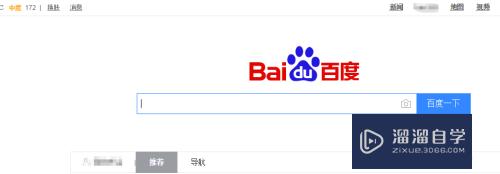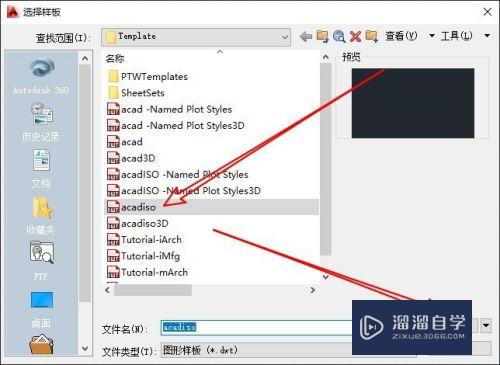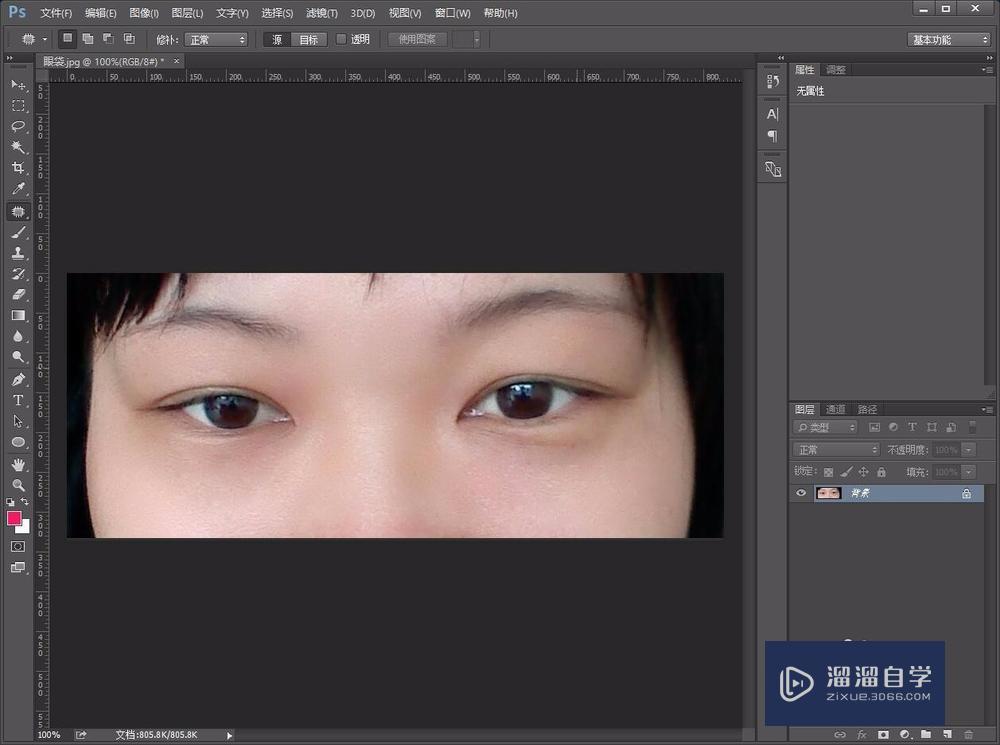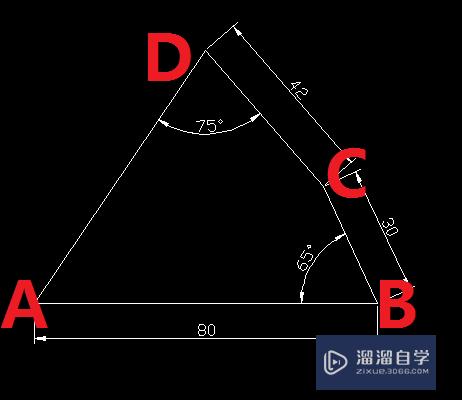Axure如何制作三角函数正切、余切计算弧度工具(axure怎么做三角形)优质
在科学计算器上。有一个三角函数的正切。余切弧度的计算。可以快速的计算出三角弧度的正切。余切结果。其实在Axure中也能实现。那么。Axure如何制作三角函数正切。余切计算弧度工具呢?本文就由小渲带大家了解一下。一起来看看吧~
想学习更多的“Axure RP”教程吗?点击这里前往观看云渲染农场免费试听课程>>
工具/软件
硬件型号:小新Air14
系统版本:Windows7
所需软件:Axure RP
方法/步骤
第1步
打开Axure。准备三角函数正切。余切计算弧度框架。准备三个【三级标题】元件。两个【单行文本框】元件。两个【主要按钮】元件。如图
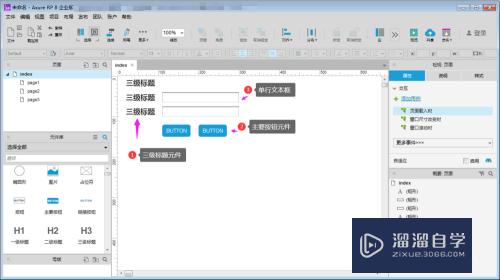
第2步
调整三角函数正切。余切计算弧度框架的展示效果以及文本命名。如图
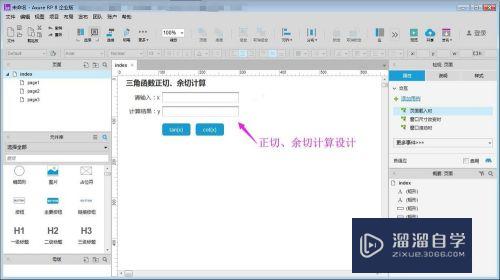
第3步
设置主要按钮tan(x)的【鼠标单击时】事件:设置文本y的值为【tan([[LVAR1]])=[[Math.tan(LVAR1)]]】。其中LVAR1为局部变量。取值x文本框。如图
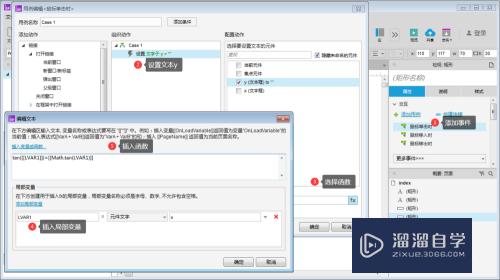
第4步
设置主要按钮cot(x)的【鼠标单击时】事件:设置文本y的值为【cot([[LVAR1]])=[[1/Math.tan(LVAR1)]]】。其中LVAR1为局部变量。取值x文本框。如图
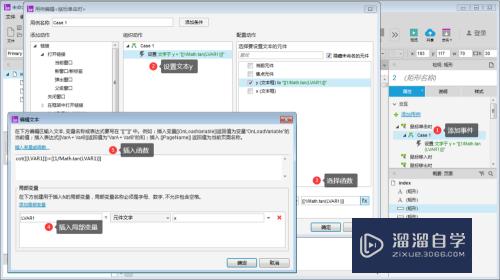
第5步
完成设置。预览结果。计算tan(45)的结果与科学计算器结果对比。如图
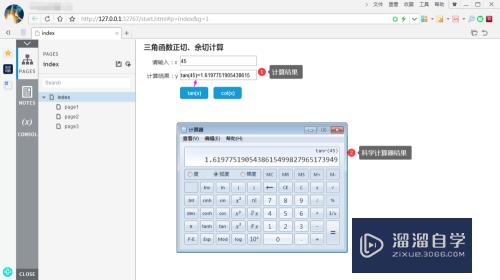
第6步
预览结果。计算cot(45)的结果与科学计算器结果对比。如图
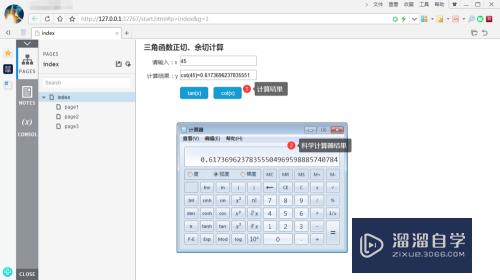
总结:
1.打开Axure。准备三角函数正切。余切计算弧度框架;
2.调整三角函数正切。余切计算弧度框架的展示效果以及文本命名;
3.设置主要按钮tan(x)的【鼠标单击时】事件:设置文本y的值为【tan([[LVAR1]])=[[Math.tan(LVAR1)]]】。其中LVAR1为局部变量。取值x文本框;
4.设置主要按钮cot(x)的【鼠标单击时】事件:设置文本y的值为【cot([[LVAR1]])=[[1/Math.tan(LVAR1)]]】。其中LVAR1为局部变量。取值x文本框;
5.完成设置。预览结果。计算tan(45)的结果与科学计算器结果对比;
6.预览结果。计算cot(45)的结果与科学计算器结果对比。
以上关于“Axure如何制作三角函数正切、余切计算弧度工具(axure怎么做三角形)”的内容小渲今天就介绍到这里。希望这篇文章能够帮助到小伙伴们解决问题。如果觉得教程不详细的话。可以在本站搜索相关的教程学习哦!
更多精选教程文章推荐
以上是由资深渲染大师 小渲 整理编辑的,如果觉得对你有帮助,可以收藏或分享给身边的人
本文地址:http://www.hszkedu.com/69592.html ,转载请注明来源:云渲染教程网
友情提示:本站内容均为网友发布,并不代表本站立场,如果本站的信息无意侵犯了您的版权,请联系我们及时处理,分享目的仅供大家学习与参考,不代表云渲染农场的立场!